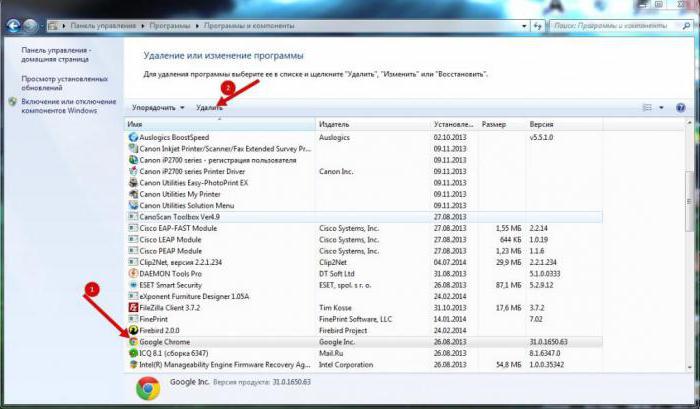Google Translator Tooltip — контекстный перевод без всяких расширений. Расширения для перевода страниц в хроме
Как настроить автоматический перевод в мобильных браузерах
Android
Если на вашем устройстве установлен «Google Переводчик», то вы можете пользоваться функцией перевода выделенного текста в любых приложениях, в том числе в браузерах.
Google Chrome
В браузере Chrome по умолчанию есть функция автоматического перевода сайтов на язык интерфейса с помощью сервиса Google. Если она отключена, зайдите в «Настройки» → «Дополнительно» → «Настройки сайта» → «Google Переводчик» и активируйте перевод. В нижней части страниц на иностранных языках будет показан запрос. Чтобы Chrome всегда переводил сайты на определённом языке, нужно включить параметр «Всегда переводить …». «Google Переводчик» поддерживает 103 языка.
Яндекс.Браузер
На Android-устройствах этот мобильный браузер по команде пользователя переводит сайты на язык интерфейса. Для этого нужно зайти в меню и нажать «Перевести страницу». Можно выбрать и другой язык на левой панели во время перевода. В «Яндекс.Переводчике» доступны 94 языка.
Цена: Бесплатно
Firefox
Если вы используете этот мобильный браузер, то для перевода страниц нужно будет установить расширение, например Tap Translate. Оно будет переводить выделенный текст на любой из доступных языков (русский поддерживается).
Цена: Бесплатно
iOS
Safari
У этого браузера нет изначально встроенной функции перевода страниц, но можно установить специальные расширения.
Яндекс.Переводчик
Чтобы пользоваться этим дополнением внутри Safari, нужно сначала скачать приложение «Яндекс.Переводчик» и активировать расширение в меню «Поделиться» → «Ещё» в браузере. Для удобства можно перетащить «Переводчик» выше в списке действий.
Цена: Бесплатно
Translate for Safari
Это дополнение нужно скачать и активировать в «Поделиться» → «Ещё» — так же, как «Яндекс.Переводчик». Translate for Safari предлагает сделать перевод или зачитать вслух интернет-страницы. Оба действия происходят не в браузере, а в самом приложении, что может быть не очень удобно. Но зато поддерживается более 100 языков.
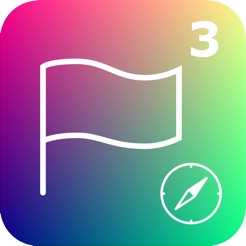
Цена: 379 рублей
Переводчик Microsoft
То же самое можно проделать с приложением от Microsoft. В настройках нужно будет выбрать, на какой язык переводить в Safari. Всего приложение поддерживает более 60 языков. Выделив текст на переведённой странице, вы увидите его оригинальный вариант.
Цена: Бесплатно
Google Chrome
Возможность автоматического перевода сайтов предлагает браузер Chrome для iOS. Он использует «Google Переводчик» со 103 языками. По умолчанию браузер предлагает перевести страницы на язык интерфейса. Если этого не происходит, нужно включить функцию в меню «Настройки» → «Дополнительно» → «Настройки контента» → «Google Переводчик». Чтобы перевод с определённого языка выполнялся без запросов, нажмите «Всегда переводить …».
Цена: Бесплатно
Orion
Этот браузер разработан специально для перевода сайтов и подойдёт, например, изучающим иностранный язык. В нём можно искать значения слов во встроенных словарях и воспроизводить текст, чтобы узнать произношение.

Цена: Бесплатно

Цена: 299 рублей
lifehacker.ru
Google Translator Tooltip - контекстный перевод без всяких расширений
Контекстный перевод является одной из самых востребованных функций у каждого пользователя, который выбирается за пределы рунета. Возможность быстрого перевода выделенного слова, предложения или абзаца позволяет моментально понять о чем идет речь в трудном фрагменте без необходимости копирования текста в специальный переводчик. Для этих целей существует довольно большое количество расширений, однако можно вполне обойтись и без них. Сделать это нам поможет специальный пользовательский скрипт (UserScripts) под названием Google Translator Tooltip.
Прежде всего необходимо напомнить, что пользовательские скрипты — это специальный код, который служит для изменения функциональности или внешнего вида отображаемых в браузере страниц. В браузерах Google Chrome и Opera есть встроенная поддержка этих скриптов (в последнем с некоторыми оговорками), а в Firefox вам понадобится расширение Greasemonkey.
Итак, скрипт Google Translator Tooltip умеет переводить выделенные вами слова или фрагменты текста с использованием сервиса Google Translate прямо на этой же странице в контекстной подсказке. При выделении текста появляется небольшая кнопка, при нажатии на которую показывается перевод текста. Если вы подведете указатель мыши к плюсику, то всплывающее окно раскроется и предложит поискать выделенное слово в различных поисковых сервисах, энциклопедиях и словарях. Нажатие на ссылку в виде стрелочки приведет к открытию опций скрипта, где вы сможете настроить нужные языки, поведение переводчика, выбрать одну из тем оформления или задать свои цвета.
Если вам в общем нравится работа этого скрипта, но хочется чего-то большего, то попробуйте использовать его модернизированную версию под названием Google Translator Tooltip Expanded. Здесь мы видим возможность отображения разных вариантов перевода для слов и словосочетаний, более детальные настройки оформления, в том числе поддержку прозрачности всплывающего окна.
Представленные в этой статье пользовательские скрипты вполне могут заменить работу специальных расширений-переводчиков, при этом не будут висеть в памяти и утяжелять своим присутствием работу браузера. Надеюсь, что они найдут свое применение у тех пользователей, которым постоянно приходится прибегать к услугам онлайновых переводчиков страниц.
Расширение переводчик для google chrome
Контекстные переводчики текста. Расширения для браузера Google Chrome
Posted on 04/07/
В этом посте поделюсь своими наблюдениями и поисками того, что я смог #171;нарыть#187; в инете по теме контекстных переводчиков. Кто не в курсе, могу пояснить, что это такие расширения для браузеров, которые переводят текст как бы контекстно. Т.о. не нужно переводить всю страницу или, ещё чего, копировать текст во внешний переводчик. Всё это далеко в прошлом. Сегодня так уже ни кто не делает. Весь перевод осуществляется на лету прямо как надо. При этом вы сами можете выбирать, что именно вам переводить. Очень полезно когда вы изучаете английский и при чтении англо язычных сайтов у вас появляются затруднения с некоторым не знакомыми словами в тексте. В таки случаях переводить всю страницу не имеет смысла, а копировать не знакомое слово, что бы вставить во внешний переводчик очень долго. Именно для таки случаев и есть подобные расширения для браузеров, которые за один клик переведут вам с лёту все не знакомые слова.
Практически все такие переводчики работают с Google Translation API, скажу по секрету, что именно этот сервис самый качественный из всех существующих на сегодняшний день, по крайней мере, для русского языка уж точно. Так же встречаются автоматические переводчики, которые соединяются с Microsoft Bing Translation, что тоже не плохо. Ниже привожу список всех опробованных мной лично расширений для подобных целей быстрого контекстного автоматического перевода слов. Все эти расширения можно найти в официальном репозитории расширений для браузера Google Chrome. Я искал именно для этого обозревателя интернета т.к. в большинстве пользуюсь именно им.
Расширения для Google Chrome для быстрого контекстного автоматического перевода
- Auto-Translate #8212; не плох, но для полноты картины я стал пробовать и другие.
- Quick Translate Ru #8212; тоже ничего.
- Bubble Translate #8212; не работает контекстный перевод и перевод страниц. Работает только всплывающее окно, в которое можно вставить текст для перевода. Очень не удобно согласитесь.
- 1 Click Translator #8212; контекстный перевод работает. В целом мне не понравился,- настроек практически нет, всплывающий pop-up с переводом привязан к мышке, что как бы тоже не совсем удобно.
- Google and PROMT Translate #8212; Вроде работает не плохо. В полном варианте от LEX есть настройки. В варианте Google and PROMT Translate RU от kuchkan вкладок с настройками нет.
- HyperTranslate #8212; мне показался весьма удобным. Добавляет строчку в контекстное меню, с выбором #8212; перевод выделенного текста, либо небольшое постоянно висящее окно в углу браузера для вставки текста. Масса настроек.
- SimpleTranslate #8212; тоже ничего так, не плохое расширения для подобных целей.
- Google Dictionary (by Google) #8212; расширения от Google, вроде ничего но дизайн не очень как то.
- Instant Translate #8212; самый лучший из всех опробованных мной. Есть всё! Превосходно работает на Google Translation API. Помимо перевода так же есть возможность прочитать слово машинным голосом, что тоже супер для отработки произношения. Красивые всплывающие окна смотрятся весьма стильно. Достаточно много настроек для всего. Горячие кнопки можно настроить практически любым образом. В итоге выделяем не понятное слово, жмём горячие клавиши и тут же появляется блок с переводом слова. В общем я остановился именно на этом расширении.
В общем я думаю вы найдёте переводчика, так сказать, по душе. На этом позвольте откликаться.
 Здравствуйте друзья! В данной статье я хочу рассказать об интересных расширениях для Google Chrome. Все представленные расширения облегчают жизнь простого пользователя. А если и не облегчают, то делают пользование интернетом намного комфортнее.
Здравствуйте друзья! В данной статье я хочу рассказать об интересных расширениях для Google Chrome. Все представленные расширения облегчают жизнь простого пользователя. А если и не облегчают, то делают пользование интернетом намного комфортнее.
Установка расширений Google Chrome
Установить расширения можно двумя способами. Первый способ: c помощью служебных свойств браузера. Для этого нажмите значок «Настройки» в правом верхнем углу. В контекстном меню выберите «Дополнительные настройки» = «Расширения».

В самом низу страницы установленных расширений нажмите надпись «Ещё расширения». После этого вы автоматически переместитесь в магазин Google. Второй способ это перемещение по прямой ссылке. Для того чтобы переместиться в магазин расширений Google нажмите здесь .
Полезные расширения для Chrome
Блокировщик рекламы: «семейка Adblock»
Здесь я хочу представить целых три расширения. Это Adblock. Adblock Plus и Adblock Pro. Сложно сказать какое из расширений работает «лучше». Со своими обязанностями все они справляются отлично – то есть, блокируют назойливую рекламу. У меня долгое время стоял Adblock. Недавно я перешёл на Adblock Pro. Существенной разницы не заметил. Хотя в описании к Adblock Pro напечатано, что расширение блокирует ещё и вредоносное ПО.

Переводчик веб страниц
Поисковая система Google «понимает» более 100 языков и наречий. В этом списке и такие экзотические языки как гэльский или зулусский. Кроме этого, Google отлично понимает клингонский – язык инопланетян из сериала «Стар Трек». Поэтому, как правило, перевод текстов с помощью Переводчика Google дело двух минут. Но постоянно переводить статьи в Переводчике не очень удобно. Особенно это касается веб страниц. Для перевода веб страниц существует отличное расширение – Google Translate .
Данное расширение быстро переводит веб страницы с различных языков на русский. После установки в панели расширений появиться новый значок. Для перевода веб страницы с иностранного языка необходимо нажать на значок расширения. В сплывающем окне нажать на строчку «Перевести страницу». Через несколько секунд веб страница будет переведена.

Быть может единственный минус данного расширения, местами корявый перевод. Так как расширение работает в связке с Google Переводчик, перлы типа «сказать что он делать хотеть», вместо «он сказал что хотел сделать» не редкость.
Сlearly – расширение для удобства чтения
Данное расширение убирает все «лишние» элементы на веб странице. Тем самым сосредотачивая внимание пользователя на тексте статьи. Расширение работает совместно с Evernote. Это позволяет при наличии аккаунта сохранить статью и прочитать её с любого устройства в удобное для вас время.

Из данной статьи вы узнали о пяти полезных расширениях для Google Chrome. Каждое из представленных расширений, несомненно, сделает пользование интернетом удобнее и приятнее.
С уважением, Роман Рей
Навигация по записям
Расширение Instant Translate для Google Chrome
Представляем очередной авторский обзор расширения в рамках нашейакции.
С момента запуска Chrome Web Store прошло уже много времени и, должно быть, у каждого пользователя Google Chrome установлено одно, как минимум, расширение. Быстро смекнувшие разработчики наплодили множество расширений для перевода как целой страницы, так и перевода во всплывающей подсказке (хотя подождите: массовость перевода во всплывающей подсказке образовалась относительно недавно), так и вовсе перевода традиционным способом в окошке расширения.
И вот среди таких расширений, для перевода во всплывающей подсказке, затесалось и ничем не примечательное, кроме симпатичного интерфейса и высокой скорости работы, расширение — Instant Translate .

Преимуществ не так много, но они гораздо важнее, чем “настройки” редактирования прозрачности всплывающей подсказки, которые заморские коллеги позиционируют, как прорыв, и фокусируют все силы именно на экстенсивном развитии, что является в корне неправильным подходом при работе с пользователями.
В Instant Translate упор сделан на скорость работы и интерфейс. Неприятно глядеть на все эти дизайнерские поделки рук программистов.

Функционал
Функционал привычен для подобного рода расширений: есть окно для выбора языков, в котором, к слову, также можно переводить самостоятельно введенные фразы (а-ля Google Translate, только без надоедливых рутинных переходов на страницу популярного переводчика), а при нажатии определенного сочетания клавиш выделенный текст переводится в реальном времени.

Ассортимент представляет собой 56 языков. Есть возможность автоматического определения языка, с которого необходимо переводить. Переводить выделенный текст можно либо при нажатии T, либо при нажатии Shift+Ctrl — это можно выбрать по-желанию, наряду с языками.
Планы
В планах исключительно интенсивное развитие. Настройки вида: выбор иконки расширения, выбор шрифта и т.п. исключены из планов. Силы будут затрачены исключительно на увеличение удобства работы с расширением.
Источники: http://softodom.com/333/kontekstnye-perevodchiki-teksta-rasshireniya-dlya-brauzera-google-chrome.html, http://tryomera.ru/five-useful-extensions-for-chrome, http://my-chrome.ru//10/rasshirenie-instant-translate-dlya-google-chrome/
Комментариев пока нет!
informatik-m.ru